Big Blue Meeting termasuk pengehosan untuk Greenlight untuk semua pelanggan termasuk semua pilihan konfigurasi yang boleh dipasang melalui panel kawalan pengurus kami. Anda boleh mendaftar untuk percubaan percuma dan memasang Greenlight sama ada pada subdomain kami atau subdomain/domain anda sendiri dalam beberapa minit untuk mengujinya.
Greenlight mempunyai akaun pentadbir yang memberi anda keupayaan untuk mengurus pengguna pada pelayan.
Sebaik sahaja anda log masuk sebagai Pentadbir, anda akan melihat item baharu dalam Dropdown Akaun bertajuk pertubuhan.
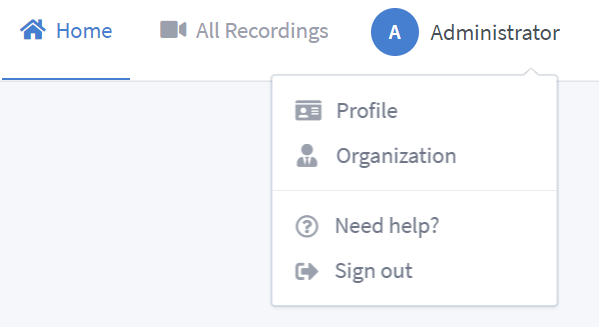

Melalui tab Rakaman Pelayan, Pentadbir dapat melihat semua rakaman yang wujud pada pelayan BigBlueButton mereka.
PERHATIAN: Disebabkan oleh pengehadan pada API BigBlueButton, jika pelayan anda mempunyai banyak bilik atau rakaman, halaman mungkin tidak dimuatkan kerana permintaan telah tamat masa.
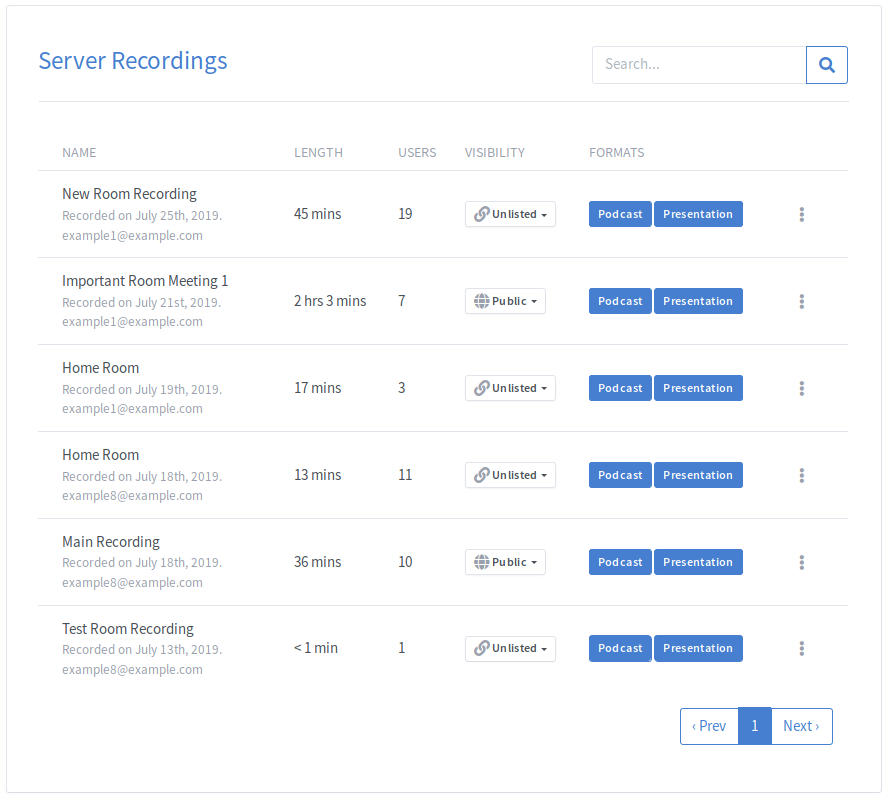
Kotak carian boleh digunakan untuk menapis berdasarkan Nama, Panjang, pengguna, Pemilik Rakaman, Keterlihatan or format mana-mana pengguna.

Secara lalai, bilik yang sedang berjalan akan dipaparkan di bahagian atas senarai dahulu. Jika tiada bilik berjalan, bilik akan diisih mengikut tarikh penciptaan.
Anda boleh mengisih rakaman mengikut metrik seperti Nama, Nombor Pengguna, dan Panjang Rakaman.
Ini boleh dilakukan dengan mengklik pada pengepala jadual (kitaran melalui menaik, menurun, dan tiada susunan tertentu):
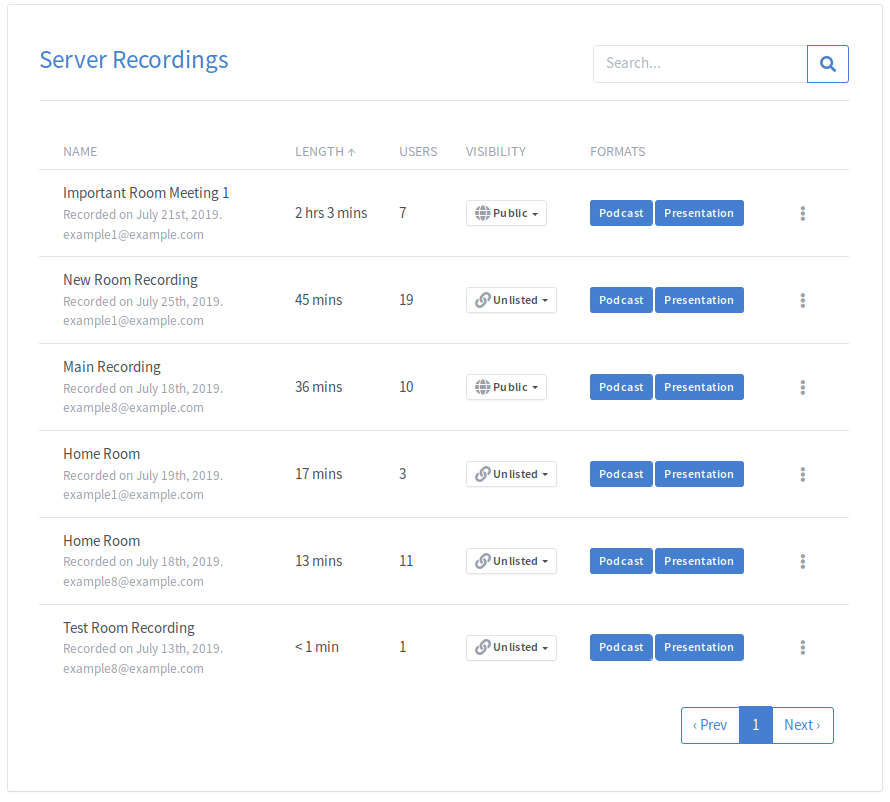
Pentadbir boleh menyesuaikan Greenlight melalui Tab Tetapan Tapak.
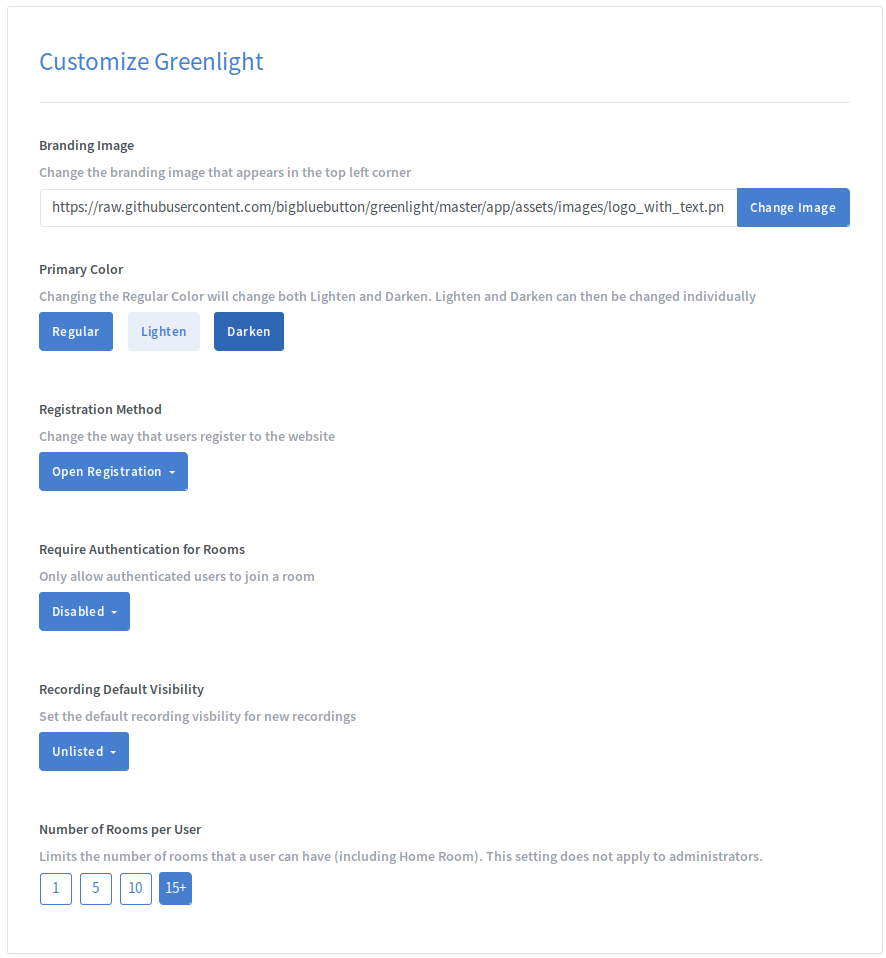
Untuk menukar Imej Penjenamaan Greenlight yang dipaparkan di penjuru kiri sebelah atas, gantikan imej lalai dengan URL imej anda dan klik Tukar Imej.

Untuk menukar Url Undang-undang Greenlight yang dipaparkan dalam pengaki, tambahkan URL yang dikehendaki pada medan dan klik Tukar Url. Menetapkannya kepada kosong akan mengalih keluar pautan daripada pengaki.

Untuk menukar Url Dasar Privasi Greenlight yang dipaparkan dalam pengaki, tambahkan URL yang dikehendaki pada medan dan klik Tukar Url. Menetapkannya kepada kosong akan mengalih keluar pautan daripada pengaki.

Untuk menukar Warna Utama Greenlight buka palet warna dan pilih Warna Utama baharu.
Menukar Warna Utama "Biasa" juga akan mengira versi Lighten dan Darken warna secara automatik.
Jika anda ingin menukar versi Lighten atau Darken, ia boleh ditukar secara individu kepada mana-mana warna yang mungkin.
Warna Utama ialah warna yang Greenlight gunakan sebagai asas untuk penggayaan. Ini termasuk butang, pautan, ikon, dsb.
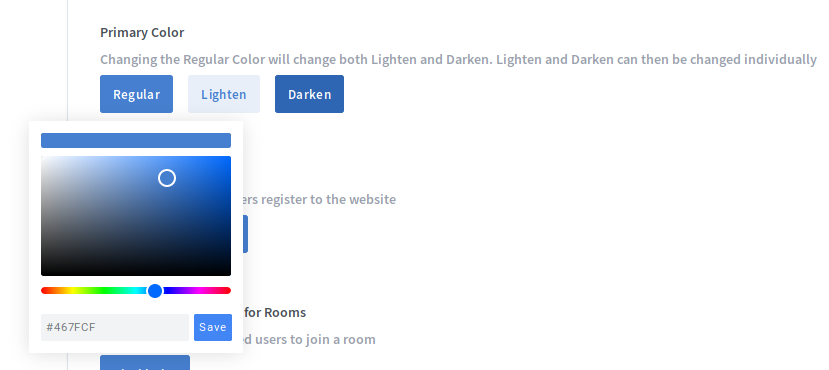
Melalui Tetapan Tapak, anda boleh mengkonfigurasi Kaedah Pendaftaran untuk Greenlight.
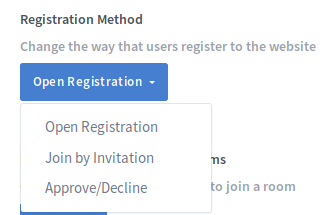
Buka Pendaftaran
Pendaftaran Terbuka membenarkan mana-mana pengguna untuk mendaftar dan melog masuk ke Greenlight.
Sertai melalui Jemputan
Sertai melalui Jemputan melumpuhkan pendaftaran terbuka. Pengguna hanya boleh mendaftar jika mereka telah menerima jemputan daripada Pentadbir.
Untuk menggunakan Sertai melalui Jemputan, ALLOW_MAIL_NOTIFICATIONS mesti ditetapkan untuk true dalam .env fail.
Untuk menjemput pengguna, klik pada butang Jemput Pengguna yang berada di sebelah Bar Carian.

Untuk menghantar e-mel kepada berbilang pengguna, masukkan e-mel mereka dipisahkan dengan koma. Jika anda ingin menjemput hanya 1 pengguna, masukkan e-mel mereka tanpa koma.
Pengguna akan menerima e-mel dengan butang yang akan memautkan mereka ke halaman pendaftaran.
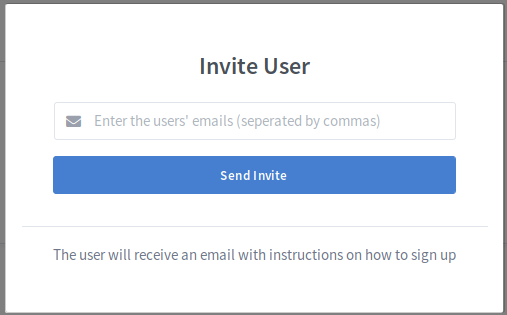
Lulus/Tolak
Lulus/Tolak membenarkan sesiapa sahaja untuk mendaftar untuk Greenlight, tetapi pengguna itu mesti Diluluskan supaya mereka mengakses ciri yang tersedia melalui Greenlight.
Apabila pengguna mendaftar, mereka akan ditetapkan kepada keadaan Belum Selesai. Pentadbir akan dapat melihat semua pengguna Belum Selesai dalam Menunggu tab dalam jadual Urus Pengguna.
If ALLOW_MAIL_NOTIFICATIONS ditetapkan untuk true dalam .env fail, maka semua Pentadbir akan menerima e-mel apabila pengguna mendaftar.
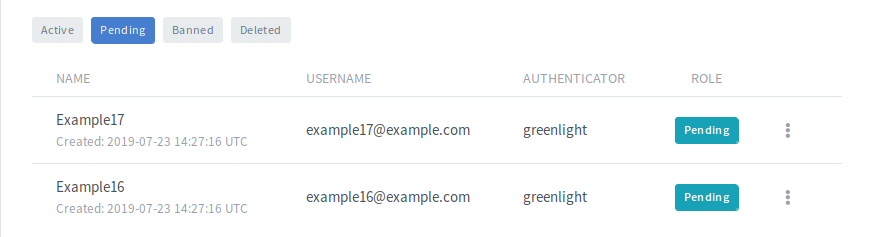
Pengguna boleh sama ada Diluluskan atau Ditolak dengan mengklik pada Dropdown Akaun.
If ALLOW_MAIL_NOTIFICATIONS ditetapkan untuk true dalam .env fail, pengguna akan menerima e-mel yang memaklumkan bahawa akaun mereka telah diluluskan.
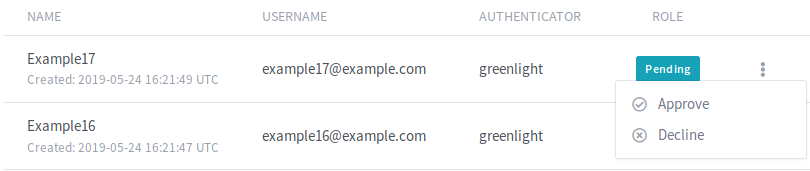
Jika pendaftaran pengguna ditolak, mereka akan ditetapkan kepada keadaan Dilarang. Pengguna yang dilarang tidak boleh melog masuk atau mengakses mana-mana ciri dalam Greenlight.

Secara lalai, pengguna yang tidak log masuk boleh menyertai mana-mana Bilik yang telah dimulakan oleh Pemilik Bilik jika mereka diberi pautan jemputan. Ini boleh dilumpuhkan, bermakna hanya pengguna yang log masuk akan dibenarkan untuk menyertai Bilik.
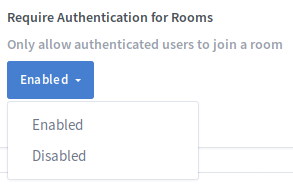
Secara lalai, semua pengguna yang dapat membuat bilik boleh berkongsi bilik. Bilik kongsi boleh dilumpuhkan sepenuhnya dengan menetapkan tetapan ini kepada Kurang Upaya.
Dalam modal Akses Kongsi, pengguna boleh berkongsi bilik dengan pengguna lain dengan mencari nama atau uid pengguna tersebut. Jika anda tidak mahu peranan tertentu boleh dicari dalam lungsur turun ini, anda boleh menyembunyikannya daripada senarai dalam Kebenaran Peranan.

Secara lalai, pengguna tidak akan dapat pramuat naik pembentangan ke bilik mereka. Pentadbir boleh mendayakan atau melumpuhkan ciri ini berdasarkan kes penggunaan mereka.
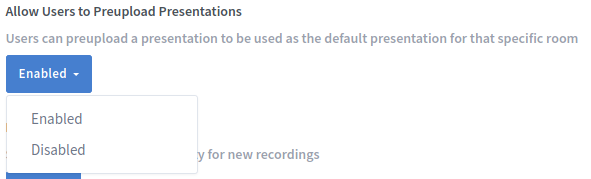
Menetapkan keterlihatan lalai rakaman bilik.
Awam: semua orang boleh melihatnya jika mereka mempunyai pautan bilik.
Tidak tersenarai: hanya pengguna yang mempunyai pautan rakaman boleh melihatnya.
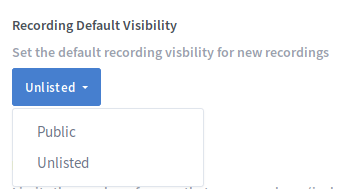
Secara lalai, beberapa maklumat dalam semua bilik disimpan pada pelayan BigBlueButton. Dalam sesetengah kes (seperti tempat di mana GDPR terdapat), pengguna mesti bersetuju dengan perkara ini sebelum pelayan BigBlueButton boleh menyimpan maklumat. Jika ini terpakai pada penempatan anda, tetapkan ini kepada Enabled. Setelah ditetapkan kepada didayakan, ia juga akan membuka kunci yang baharu Room Configuration pilihan yang akan membolehkan anda menetapkan cara anda ingin yang baharu Allow room to be recorded tetapan bilik untuk berkelakuan (Sentiasa Didayakan, Pilihan, Dilumpuhkan)
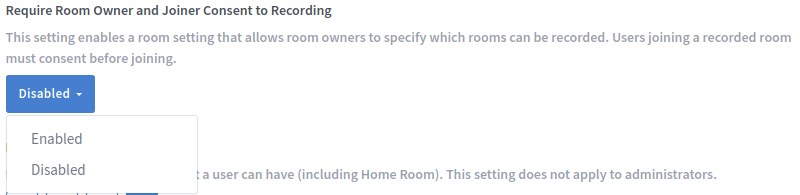
Jika didayakan, apabila menyertai bilik, pengguna mesti mengklik kotak pilihan sebelum dibenarkan memasuki bilik.
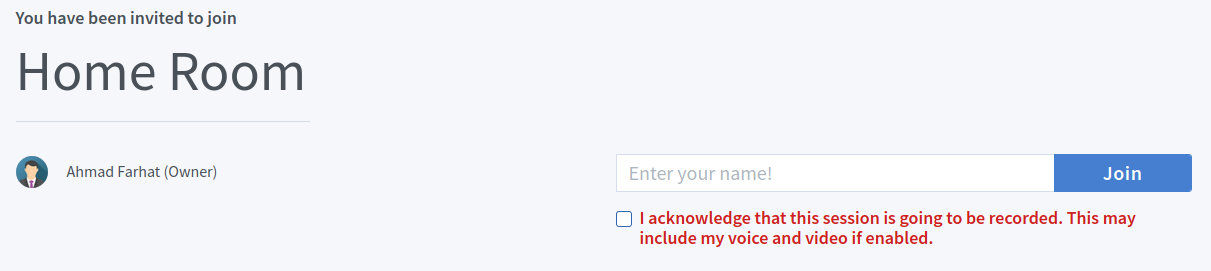
Secara lalai, pengguna dibenarkan membuat dan mengurus seberapa banyak bilik yang mereka suka. Menggunakan tetapan ini, Pentadbir boleh mengehadkan bilangan bilik yang boleh dibuat oleh pengguna. Jika pengguna sudah melebihi had dan tetapan ditukar, pengguna tidak akan dapat memulakan sebarang sesi untuk bilik yang melebihi had.
Untuk membolehkan pengguna membuat seberapa banyak bilik yang mereka mahu, pilih pilihan paling jauh ke kanan (15+).

Melalui tab Konfigurasi Bilik Pentadbir boleh mengedit tetapan bilik untuk tapak mereka. Untuk tetapan bilik yang didayakan pada masa ini, pengguna dibenarkan untuk mengedit tetapan bilik sesuka hati (dilalai kepada Pilihan). Walau bagaimanapun, jika ciri bilik telah dialih keluar melalui .env fail, ia ditetapkan secara lalai Kurang Upaya.
Catatan: Perubahan tetapan bilik tidak akan digunakan pada mesyuarat yang sedang berjalan/aktif.
Untuk setiap setting bilik, ada 3 pilihan.
Sentiasa Didayakan: Tetapan terpaksa dihidupkan untuk semua bilik. Pemilik bilik tidak boleh melumpuhkan tetapan ini.
Pilihan: Pemilik bilik mempunyai pilihan untuk sama ada mendayakan atau melumpuhkan tetapan.
Dilumpuhkan: Tetapan bilik tidak muncul semasa membuat bilik. Pemilik bilik tidak boleh mendayakan tetapan ini.
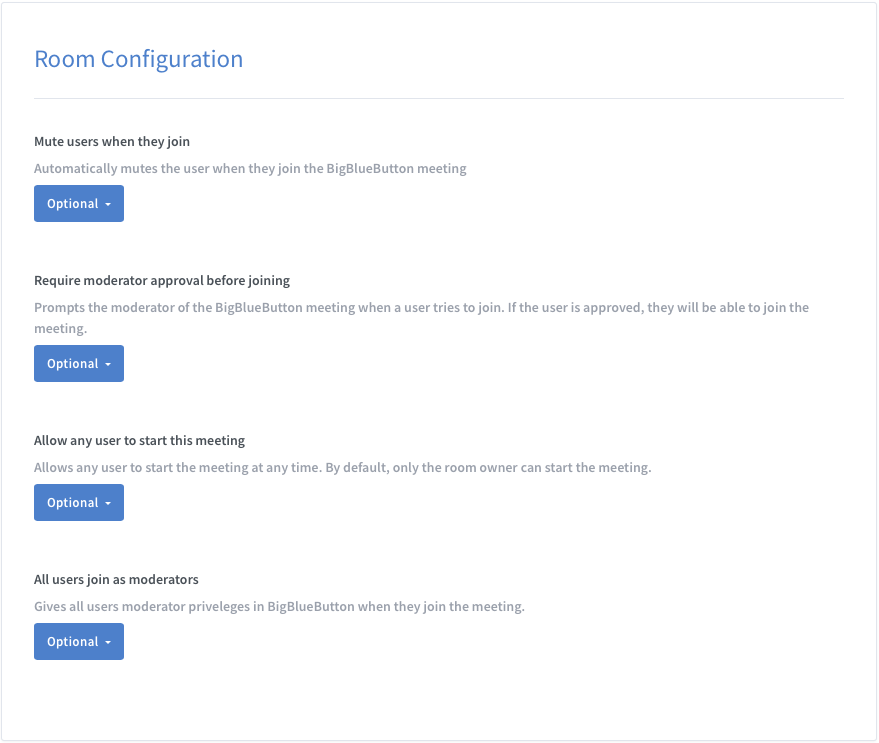
Melalui tab Peranan Pentadbir boleh mengedit peranan untuk tapak mereka.
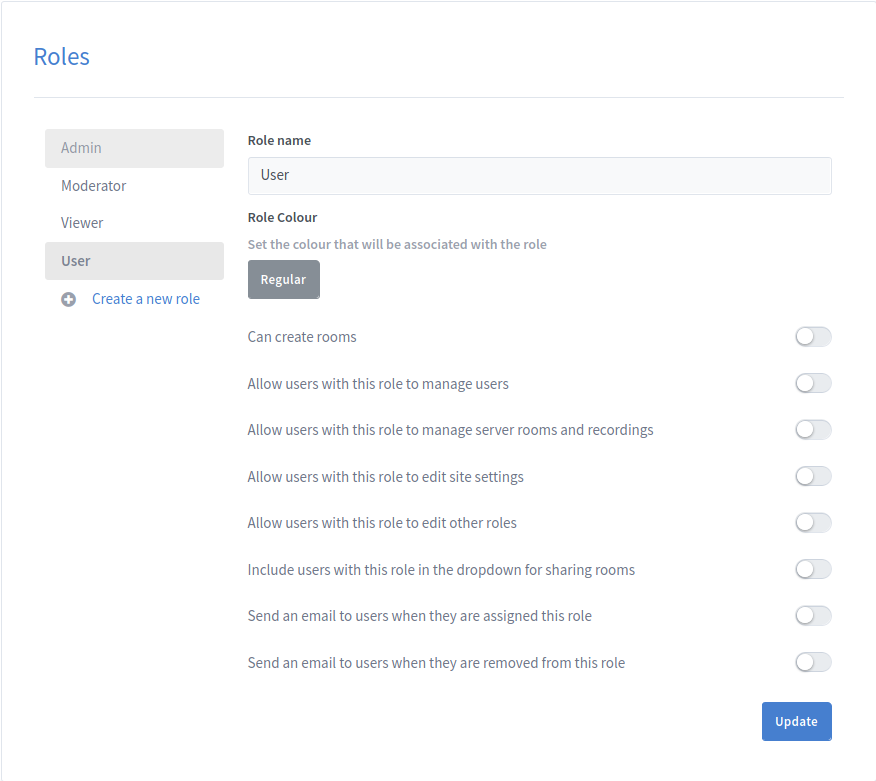
Kedudukan peranan dalam senarai peranan menunjukkan keutamaannya. Semakin tinggi dalam senarai semakin tinggi keutamaan peranan.
Untuk mencipta peranan baharu klik pada butang Cipta peranan baharu. Ini akan membuka pop timbul cipta peranan di mana Pentadbir boleh menentukan nama peranan baharu.
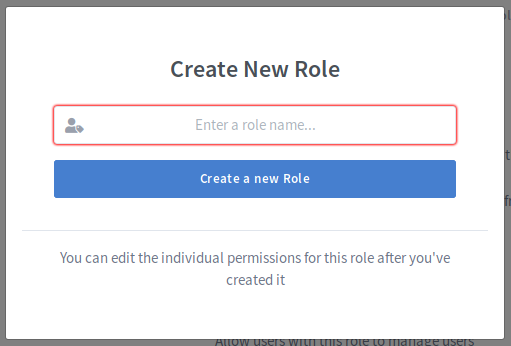
Peranan baharu akan dibuat secara automatik dengan keutamaan kedua terendah hanya lebih tinggi daripada peranan pengguna.
Untuk menukar keutamaan peranan sedia ada seret peranan ke kedudukan yang anda inginkan dalam senarai peranan.
Catatan: Pentadbir hanya boleh menukar keutamaan peranan yang mempunyai keutamaan yang lebih rendah daripada mereka sendiri.
Catatan: Peranan Pentadbir mesti sentiasa menjadi peranan keutamaan tertinggi dan peranan pengguna mesti sentiasa menjadi peranan keutamaan terendah.
Untuk mengedit kebenaran untuk peranan pilih peranan daripada senarai peranan.
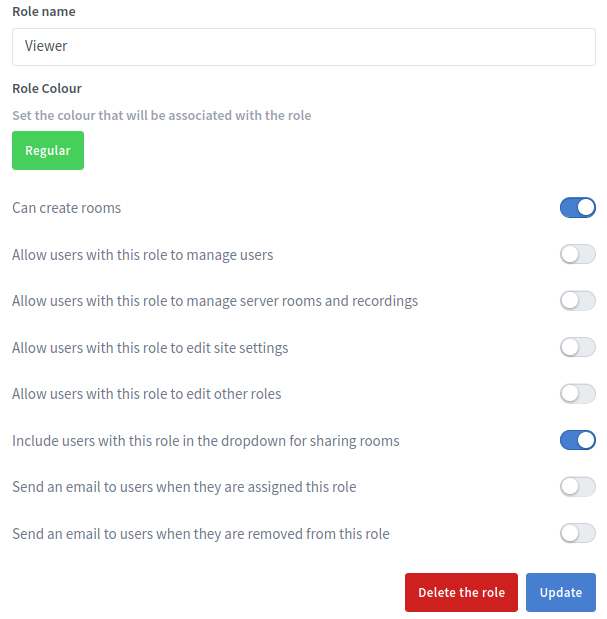
Setelah pentadbir telah memilih peranan, mereka dapat mengemas kini nama untuk peranan serta warna yang dikaitkan dengan peranan.
Pentadbir juga boleh mengemas kini kebenaran untuk peranan tersebut. Bahagian berikut menerangkan perkara yang dilakukan oleh setiap kebenaran
| Kebenaran | Penerangan Produk |
|---|---|
| Boleh buat bilik | Ini menentukan sama ada pengguna dengan peranan ini dapat mencipta bilik Greenlight mereka sendiri atau tidak. |
| Benarkan pengguna dengan peranan ini mengurus pengguna lain | Ini membolehkan pengguna mengakses tab Urus Pengguna seolah-olah mereka adalah pentadbir |
| Benarkan pengguna dengan peranan ini melihat bilik pelayan dan rakaman | Ini membolehkan pengguna mengakses tab Tetapan Tapak seolah-olah mereka adalah pentadbir |
| Benarkan pengguna dengan peranan ini mengedit tetapan tapak | Ini membolehkan pengguna mengakses tab Tetapan Tapak seolah-olah mereka adalah pentadbir |
| Benarkan pengguna dengan peranan ini mengedit peranan lain | Ini membolehkan pengguna mengakses tab Peranan seolah-olah mereka adalah pentadbir |
| Sertakan pengguna dengan peranan ini dalam menu lungsur untuk berkongsi bilik | Ini termasuk pengguna dalam menu lungsur untuk berkongsi bilik |
| Hantar e-mel kepada pengguna apabila mereka diberikan peranan ini | Ini menentukan sama ada untuk menghantar e-mel kepada pengguna atau tidak apabila mereka dinaikkan pangkat kepada peranan ini |
| Hantar e-mel kepada pengguna apabila mereka dialih keluar daripada peranan ini | Ini menentukan sama ada untuk menghantar e-mel kepada pengguna atau tidak apabila mereka dialih keluar daripada peranan ini |
Catatan: Pentadbir tidak dapat menukar nama untuk peranan pengguna atau mana-mana kebenaran yang dikaitkan dengan peranan Pentadbir. Pentadbir juga hanya boleh mengedit kebenaran untuk peranan dengan keutamaan yang lebih rendah daripada peranan mereka sendiri.
Untuk memadam peranan klik "Padam butang peranan". Untuk peranan itu berjaya dipadamkan, tiada pengguna boleh diberikan kepada peranan itu. Peranan pentadbir dan pengguna juga tidak boleh dipadamkan.